Python - один из самых популярных и простых в изучении языков программирования. С его помощью можно создавать разнообразные приложения и выполнить самые разные задачи. Однако, чтобы установить сторонние пакеты и расширения, требуется инструмент, который называется "pip". Если вы только начинаете изучать Python и хотите узнать, как включить pip, то в этой статье мы расскажем вам об этом подробнее.
PIP - это пакетный менеджер для Python, который позволяет устанавливать и управлять внешними модулями для языка программирования. Он очень полезен для разработки программ, так как позволяет легко устанавливать пакеты и добавлять их в проекты. По умолчанию, pip уже установлен в Python версии 3.4 и выше. Однако, если у вас установлена более старая версия Python или вы работаете на другой операционной системе, вам может потребоваться установить pip отдельно.
Для начала, вам нужно проверить, установлен ли пакет pip на вашем компьютере. Для этого откройте командную строку и введите команду "pip". Если у вас установлена последняя версия Python, вы должны увидеть информацию о пакете и его параметрах. Если вы получили сообщение об ошибке, что команда "pip" не найдена, значит пакет не установлен и вам потребуется установить его вручную.
Как установить и использовать pip в Python

- Убедитесь, что у вас установлен Python. Проверить это можно, запустив команду
python --versionв командной строке. Если Python не установлен, загрузите и установите его с официального сайта Python. - Установите pip вручную. Для этого нужно скачать get-pip.py с официального сайта pip. Сохраните файл в удобном месте.
- Откройте командную строку и перейдите в папку, где вы сохранили файл get-pip.py.
- Запустите команду
python get-pip.py. Это установит pip в вашу систему.
Теперь, когда pip установлен, вы можете использовать его для установки дополнительных пакетов в Python. Для установки пакета используйте команду pip install package_name, где package_name - название пакета, который вы хотите установить. Pip автоматически загрузит и установит пакет и его зависимости.
Если вы хотите обновить пакет до последней версии, используйте команду pip install --upgrade package_name.
Также можно использовать pip для удаления пакетов с вашей системы. Для этого введите команду pip uninstall package_name.
Вот и всё! Теперь вы знаете, как установить и использовать pip в Python. Пользуйтесь этим инструментом для установки и управления различными пакетами в Python, чтобы расширить его функциональность и улучшить разработку программ.
Шаг 1: Установка Python
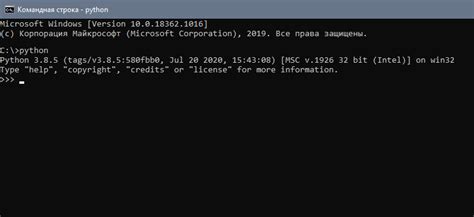
| 1. | Перейдите на официальный веб-сайт Python (https://www.python.org/) и скачайте последнюю версию Python для вашей операционной системы. |
| 2. | Запустите загруженный установщик Python и следуйте инструкциям на экране. |
| 3. | Убедитесь, что вы выбрали опцию "Add Python to PATH" (Добавить Python в PATH), чтобы иметь возможность использовать Python из командной строки. |
| 4. | Нажмите кнопку "Install Now" (Установить сейчас) и дождитесь завершения установки. |
| 5. | Проверьте, успешно ли установился Python, открыв командную строку и введя команду "python --version". Должна быть выведена версия Python, установленная на вашем компьютере. |
Поздравляю, теперь у вас установлен Python на вашем компьютере, и вы готовы перейти к следующему шагу - установке pip.
Шаг 2: Проверка установки Python
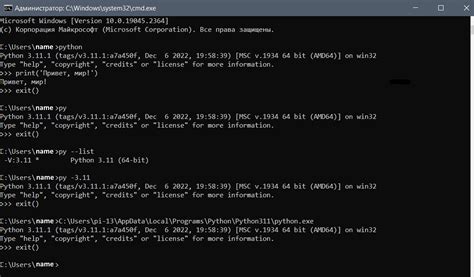
Перед тем, как начать работу с pip, необходимо убедиться, что у вас уже установлена версия Python на вашем компьютере.
Для проверки наличия Python на вашей системе, выполните следующие шаги:
Откройте командную строку или терминал.
Введите команду python и нажмите Enter.
Если у вас установлена Python, вы увидите информацию о версии Python, а также будет отображен «приглашение» в виде трех стрелочек (>> ), где можно вводить команды Python.
Если Python не установлена, вы увидите сообщение об ошибке или команду не будет найдена.
Если Python не установлена, вам необходимо установить ее перед тем, как продолжить.
Проверка наличия установленной версии Python является важным шагом, так как pip является стандартной утилитой в Python, и она устанавливается автоматически вместе с Python.
Шаг 3: Загрузка и установка pip
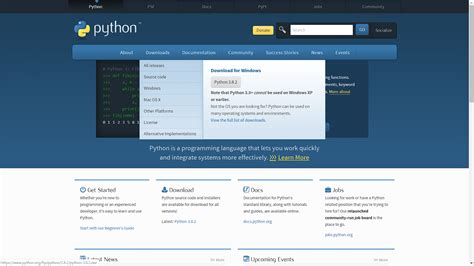
После того как вы успешно установили Python, вам нужно установить инструмент управления пакетами pip. Pip позволяет вам легко устанавливать, обновлять и удалять пакеты Python с помощью всего нескольких команд.
Чтобы загрузить и установить pip, вам потребуется скачать и запустить установочный файл get-pip.py. Ниже приведены инструкции:
- Откройте веб-браузер и перейдите на страницу https://pip.pypa.io/en/stable/installing/. Другой вариант - просто ввести "установить pip" в поисковой строке.
- На странице найдите ссылку на файл get-pip.py и щелкните на ней правой кнопкой мыши. В контекстном меню выберите "Сохранить ссылку как..." и выберите папку, в которую хотите сохранить файл.
- Откройте командную строку и перейдите в папку, где вы сохранили файл get-pip.py.
- Введите команду
python get-pip.py.
После выполнения этих шагов pip будет установлен на вашей системе. Вы можете проверить, что pip установился правильно, выполнив команду pip --version в командной строке. Если команда успешно выполнилась, вы увидите информацию о текущей версии pip.
Шаг 4: Проверка установки pip
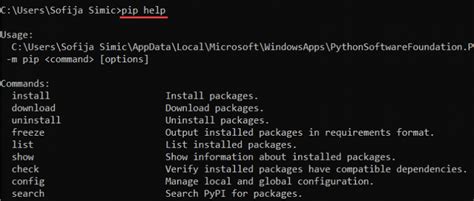
После успешной установки pip на вашем компьютере, вы можете проверить его наличие, выполнив несколько простых команд.
Откройте командную строку или терминал и введите:
pip --version
Если же команда не распознается, возможно, что путь к pip не добавлен в переменную среды PATH. В таком случае, вам необходимо проверить системные переменные среды и добавить путь к pip в PATH вручную.
Если при проверке установки pip возникают проблемы, Вы можете обратиться к документации Python или воспользоваться Интернет-ресурсами для получения дополнительной информации и решения проблем.
Шаг 5: Обновление pip

После установки pip вы можете столкнуться с тем, что у вас установлена устаревшая версия. Чтобы обновить pip до последней версии, выполните следующие действия:
| ОС Windows |
|
| ОС macOS и Linux |
|
После выполнения этих действий pip будет обновлен до последней версии.
Шаг 6: Установка пакетов с использованием pip

Теперь, когда у вас установлен и настроен pip, вы можете использовать его для установки нужных пакетов.
Для установки пакета просто запустите команду:
pip install название_пакета
Здесь название_пакета - это имя пакета, который вы хотите установить. Например, если вы хотите установить пакет requests, команда будет выглядеть следующим образом:
pip install requests
При выполнении этой команды pip загрузит пакет из интернета и установит его на ваш компьютер. Вы можете установить любое количество пакетов, указывая их имена через пробел.
Если вы хотите установить конкретную версию пакета, вы можете указать ее после имени пакета, используя символ "==" и номер версии. Например, команда для установки версии 2.22.0 пакета requests будет выглядеть так:
pip install requests==2.22.0
После установки пакета вы можете начать использовать его в своем коде Python. Просто импортируйте его в свой скрипт и начинайте использовать его функции и классы.
Шаг 7: Удаление пакетов с использованием pip
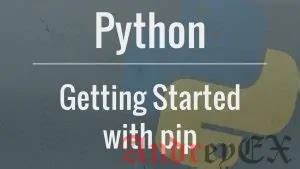
pip также может быть использован для удаления пакетов, которые вы ранее установили. Чтобы удалить пакет с использованием pip, выполните следующую команду:
| pip uninstall <название_пакета> |
Здесь <название_пакета> - это имя пакета, который вы хотите удалить. После выполнения этой команды pip удалит указанный пакет и его зависимости, если таковые имеются.
Например, если вы хотите удалить пакет requests, выполните следующую команду:
| pip uninstall requests |
После выполнения этой команды pip удалит пакет requests с вашей системы.
Удаление пакетов может быть полезным, если вы больше не нуждаетесь в определенном пакете или хотите обновить его до новой версии. Убедитесь, что вы внимательно проверяете, какие пакеты вы хотите удалить, чтобы избежать возможных проблем с зависимостями других пакетов в вашем проекте.
Шаг 8: Локализация пакетов с использованием pip

При разработке программ часто возникает необходимость адаптировать их для разных языков и регионов. Вместо того, чтобы создавать разные версии программы для каждого языка, вы можете использовать локализацию пакетов с помощью инструмента pip.
Локализация позволяет создавать версии программы на разных языках, сохраняя единую основную логику и функциональность. Пакеты локализации содержат переведенные версии строк, сообщений и других текстовых элементов программы, чтобы пользователи разных языков могли пользоваться вашей программой.
Для установки локализации пакета с использованием pip, выполните следующую команду:
pip install <имя_пакета>
где <имя_пакета> - это название пакета локализации, которое вы хотите установить.
После установки пакета локализации, вам может потребоваться указать язык, на который вы хотите переключиться. Для этого используйте команду:
<имя_пакета> --set-language <язык>
где <язык> - это код языка, на который вы хотите переключиться.
Пример использования:
pip install my_package_localization
my_package_localization --set-language ru
Это позволит вам установить и использовать локализацию пакета my_package_localization для русского языка.
Теперь вы знаете, как использовать pip для установки и переключения локализации пакетов. Это удобный способ сделать вашу программу доступной для широкой аудитории, поддерживая различные языки и регионы.